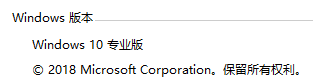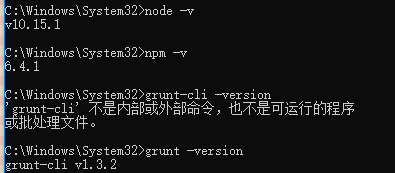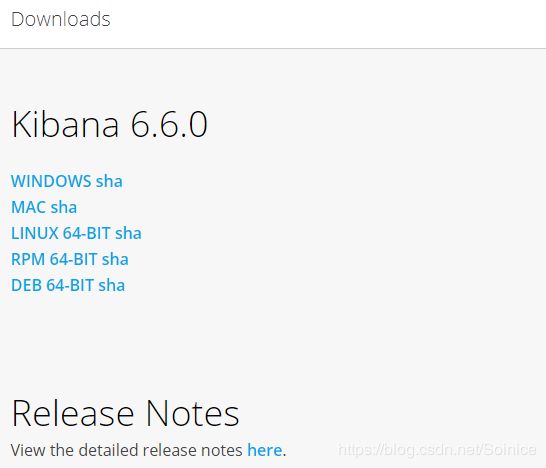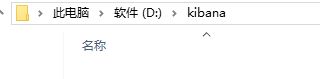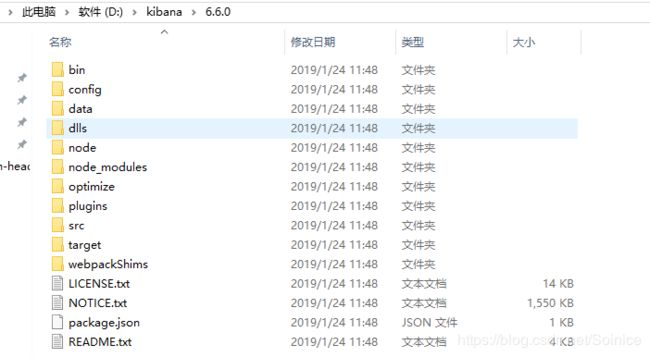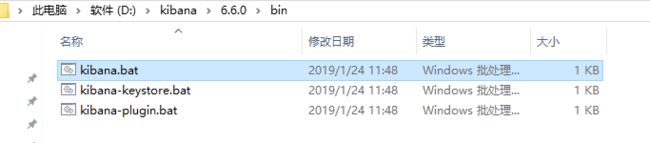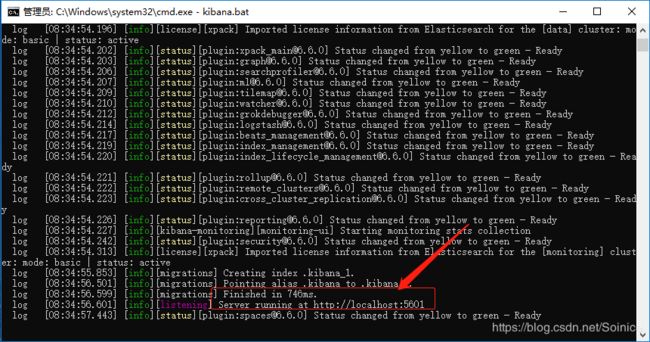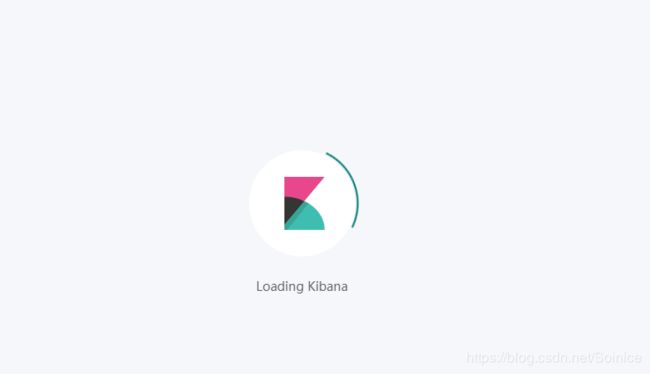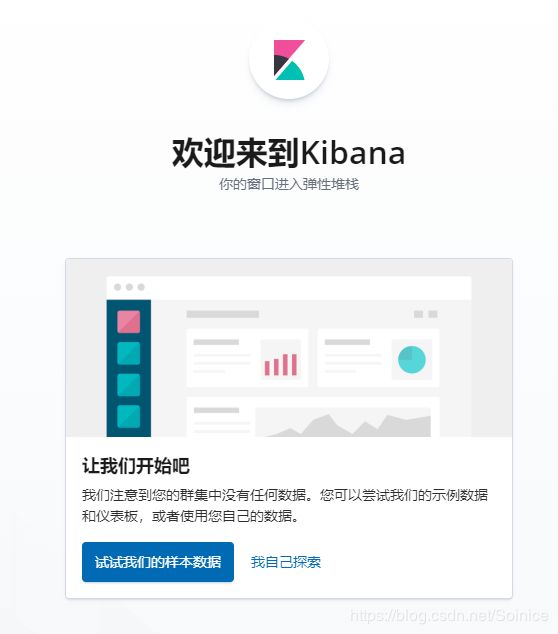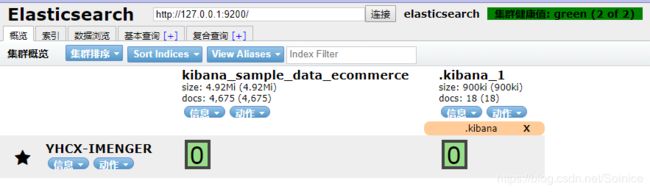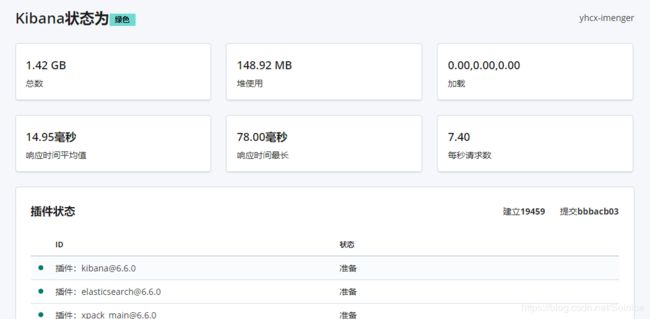Kibana(安装篇):Windows下安装和运行Kibana
Kibana 是一款开源的数据分析和可视化平台,它是 Elastic Stack 成员之一,设计用于和 Elasticsearch 协作。您可以使用 Kibana 对 Elasticsearch 索引中的数据进行搜索、查看、交互操作。您可以很方便的利用图表、表格及地图对数据进行多元化的分析和呈现。
目录
Kibana简介
前期准备
ElasticSearch安装
Node.js安装
安装环境
安装Kibana
下载Kibana
安装步骤
在 Windows 上安装 Kibana
通过配置文件配置 Kibana
双击 bin\kibana.bat
成功运行节点
运行 http://localhost:5601/
Kibana使用
elasticsearch-head测试
总结
Kibana简介
Kibana 可以使大数据通俗易懂。它很简单,基于浏览器的界面便于您快速创建和分享动态数据仪表板来追踪 Elasticsearch 的实时数据变化。
搭建 Kibana 非常简单。您可以分分钟完成 Kibana 的安装并开始探索 Elasticsearch 的索引数据 — 没有代码、不需要额外的基础设施。
前期准备
ElasticSearch安装
ElasticSearch(安装篇):Windows下安装和运行Elasticsearch
Node.js安装
Node.js(安装篇):Windows下安装及配置Node.js
安装环境
Kibana 的版本需要和 Elasticsearch 的版本一致。这是官方支持的配置。所以一定要查看 本地 ElasticSearch版本。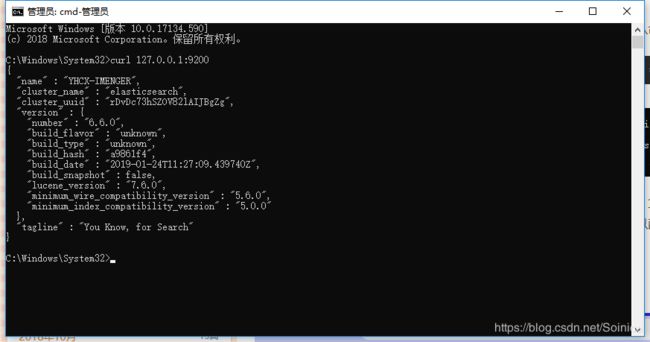
由于 Kibana 基于 Node.js 运行,我们在这些平台上包含了一些必要的 Node.js 二进制文件。Kibana 不支持在独立维护的 Node.js 版本上运行。
安装Kibana
从6.0.0开始,Kibana 只支持64位操作系统。且,Kibana版本必须与ElasticSearch版本保持一致(精确到小版本)。
下载Kibana
在 Windows 中安装 Kibana 使用 .zip 包。
最新稳定版 Kibana 可以从 Kibana 下载页获得。其他版本可以在 已发布版本中查看。
当时写 整理 es安装步骤的时候,是19号下午5点,当时版本是6.6.0,现在21号居然 更新到了 6.6.1。这速度,版本不对需要去历史版本下载:Kibana 6.6.0下载
安装步骤
在 Windows 上安装 Kibana
解压缩Kibana
D盘新建目录kibana:
将解压到下面,会创建一个文件夹叫 kibana-6.6.0-windows-x86_64,也就是我们指的 $KIBANA_HOME 。
删除多余的字符,保留如图格式:
.zip 文件目录
.zip 整个包是独立的。默认情况下,所有的文件和目录都在 $KIBANA_HOME — 解压包时创建的目录下。这是非常方便的,因为您不需要创建任何目录来使用 Kibana,卸载 Kibana 只需要简单的删除 $KIBANA_HOME目录。但还是建议修改一下配置文件和数据目录,这样就不会删除重要数据。
| 类型 | 描述 | 默认位置 | 备注 |
|---|---|---|---|
| home |
Kibana home 目录或 |
解压包时创建的目录 |
这里就是D:\kibana\6.6.0 |
| bin |
二进制脚本,包括 |
|
|
| config |
配置文件包括 |
|
|
| data |
Kibana 和其插件写入磁盘的数据文件位置。 |
|
|
| optimize |
编译过的源码。某些管理操作(如,插件安装)导致运行时重新编译源码。 |
|
|
| plugins |
插件文件位置。每一个插件都一个单独的二级目录。
|
|
通过配置文件配置 Kibana
Kibana 默认情况下从 $KIBANA_HOME/config/kibana.yml 加载配置文件。该配置文件的格式在 配置 Kibana 中做了说明。
在编辑器中打开config / kibana.yml
设置elasticsearch.url为指向您的Elasticsearch实例
默认值: "http://localhost:9200" 用来处理所有查询的 Elasticsearch 实例的 URL,所以不用修改。
双击 bin\kibana.bat
默认情况下,Kibana将解压在 kibana-6.6.0-windows-x86_64中,这里已经移动到如图所示位置,在此处导航并进入bin目录,如下所示:
使用命令提示符:
运行bin/kibana(或bin\kibana.bat在Windows上)
默认情况下,Kibana 在前台启动,输出 log 到 STDOUT ,可以通过 Ctrl-C 停止 Kibana。
成功运行节点
如果一切顺利安装,你应该看到一堆如下所示的消息:
运行 http://localhost:5601/
最后一步,就是在浏览器 敲入 http://localhost:5601/
等待加载完毕,
Kibana 是一个 web 应用,可以通过5601端口访问。只需要在浏览器中指定 Kibana 运行的机器,然后指定端口号即可。例如, localhost:5601 或者 http://127.0.0.1:5601 。
当访问 Kibana 时,Discover 页默认会加载默认的索引模式。时间过滤器设置的时间为过去15分钟,查询设置为匹配所有 (\*) 。
运行Kibana
elasticsearch-head测试
启动Kibana后,Kibana会自动在配置的es中创建一个名为.kibana的索引,用来存储数据,注意不要删除了。
检查 Kibana 状态
您可以通过 localhost:5601/status 来访问 Kibana 的服务器状态页,状态页展示了服务器资源使用情况和已安装插件列表。
总结
如果把ElasticSearch理解成DB的话,这个仪表盘(Kibana)就是你使用的Navicat。
参考文献:
Kibana 用户手册:
https://www.elastic.co/guide/cn/kibana/current/index.html